Windows Server 版本上的网络接口卡 (NIC) 组合可让系统管理员和 IT 专业人员为基于 Windows 的系统实现更高的网络可靠性。本文将指导您了解什么是 NIC 组合、它的各种模式以及如何在您自己的网络上进行设置。
什么是 NIC 团队?
NIC 组合允许您将多个物理网络适配器组合成一个虚拟 NIC,然后将其作为单个 NIC 呈现给操作系统 (OS)。来自操作系统的所有传入流量都将通过虚拟 NIC,并在分配的物理网络连接之间 进行负载平衡。
Windows Server 上的 NIC 组合最多可支持每个虚拟 NIC 32 个物理连接。通过部署 NIC 组合,可使用单个 IP 地址。
该技术为系统管理员提供了一种简单的链路聚合、负载平衡、故障转移和软件定义网络 (SDN)解决方案。第三方供应商的某些硬件上也有类似的解决方案,但这些解决方案通常仅限于特定硬件。Microsoft NIC 组合的优点之一是它与硬件和供应商无关。自 Windows Server 2012 以来,所有版本的 Windows Server 都提供 NIC 组合。
NIC 组合的优势
NIC Teaming 的优势源于其负载平衡功能。NIC Teaming 可有效分散多个连接之间的网络流量,从而更好地利用网络资源、确保服务器可用性并增加带宽。它还有助于简化网络配置。
NIC 组合可增加网络路径中的可用带宽,同时为系统提供冗余。使用 NIC 组合,组织可以避免单点故障。
在特定情况下,当其中一个物理网络发生故障或断开连接时,系统会自动将流量重新分配到其他网络适配器。这是通过将至少一个 NIC 指定为热备用来实现的。
简而言之,NIC 组合的好处包括:
- 增强负载平衡能力。
- 跨多个连接分解网络流量。
- 当 NIC 被指定为热备用时,可加强故障转移,减少单点故障并创建冗余。
- 提高网络可靠性和连续性。
- 确保服务器可用性并增加带宽。
- 简化网络配置。
NIC 组合问题
NIC 组合具有诸多优势。然而,如果不遵循最佳实践,它也会带来各种问题。
在 NIC 组合中构建冗余对于减轻 NIC 故障的后果至关重要。NIC 组合中至少有一个 NIC 必须指定为热备用。
但是,即使您将 NIC 指定为热备用,仍需要隔离流量以避免其他类型流量的潜在阻塞。IT 团队应确保并非所有类型的流量都流经 NIC 团队。网络必须具有管理特定类型流量的资源,包括客户端流量(最终用户访问)、集群通信流量、VM 复制流量、实时迁移流量、存储流量和带外管理流量。
另一个最佳实践是确保集群一致性。在集群环境中,每个集群节点都应配备相同配置的 NIC 组。
考虑兼容性问题也很重要。并非所有第三方硬件或软件(如交换机、驱动程序或防火墙)都适用于 NIC 组合。
配置是确保最佳性能和可靠性的关键点。NIC 组合需要仔细配置其模式、负载平衡算法和 VLAN 设置以确保其性能。配置不正确或不一致可能会导致网络问题或故障。
设置 NIC 团队并非一次性完成的任务。NIC 团队增加了系统和网络的复杂性,因此配置完成后需要持续管理 NIC 团队。管理员需要监控性能并在必要时进行调整。
虚拟机的 NIC 组合要求
虚拟机有几个 NIC 组合要求必须首先考虑。最基本的要求是访问 Windows Server 2012、2012 R2、2016、2019 或 2022。
请注意,在 Windows Server 2016 中,你可以在 Hyper-V 中使用 NIC 组合,但在某些情况下,当你创建 NIC 组合时,虚拟机队列 (VMQ) 可能不会自动启用底层网络适配器。在这种情况下,请使用以下 Windows PowerShell 命令确保在 NIC 团队成员适配器上启用了 VMQ:
Set-NetAdapterVmq -Name -Enable
另一个要求是激活 Microsoft 网络适配器多路复用器协议。默认情况下,此功能被禁用,因为它是一个内核模式驱动程序,会创建一组运行不同连接所需的特殊配置。有关 Microsoft 网络适配器多路复用器协议的更多信息,请参阅本报告末尾的 “常见问题解答”部分。
要设置 NIC 组合,至少需要两个 NIC。最后,虽然设置 NIC 组合不需要高级技术技能,但必须考虑基本知识和最佳实践。请参阅“如何设置 NIC 组合”获取更详细的说明。
NIC 组合模式
设置 NIC 组合时,必须选择要使用的组队模式。组队模式决定了服务器和交换机如何在多个连接之间分配流量。有三种类型的组队模式:交换机独立、链路聚合控制协议 (LACP) 和静态。
切换独立模式
如果启用此模式,您可以将不同的网络适配器连接到不同的交换机。例如,如果您在一个组中有三个 NIC,则所有 NIC 端口都可以连接到三个不同交换机上的端口。
这是唯一不需要更改所连接交换机配置的组队模式。交换机独立模式使用媒体访问控制 (MAC) 地址来管理传入数据。
LACP 模式
此模式需要在团队和交换机上启用 LACP。LACP 模式为入站和出站流量提供负载平衡和故障转移,并支持团队成员或交换机配置的动态更改。
LACP 可以根据流量需求和可用性协商团队中的最佳链路数量。
静态模式
静态模式要求您手动配置与 NIC 组连接的交换机上的端口。这些端口应配置为链路聚合组 (LAG)。主机和交换机上的配置必须相同,以识别哪些链路来自 NIC 组模式。
在静态模式下,服务器和交换机会在连接到另一台设备的所有链路之间分配流量。缺点是它无助于隔离错误,例如连接错误的电缆。虽然此模式为入站和出站流量提供负载平衡和故障转移,但无法对 NIC 团队成员或交换机配置进行动态更改。
如何在 Windows 服务器版本上设置 NIC 团队
您可以按照以下简单步骤在 Windows Server 2012 或更新版本上配置 NIC Teaming。
1、打开服务器管理器并单击本地服务器。
2、Windows Server 上默认禁用 NIC Teaming。要启用它,请找到“属性”窗格,找到 NIC Teaming,然后单击 右侧的“已禁用”。NIC Teaming 对话框将打开。
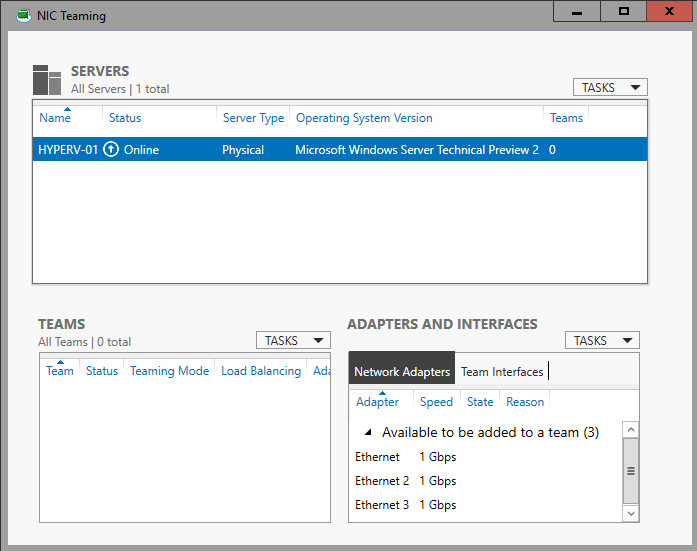
3、在右下角的“适配器和接口”下,选择要添加到 NIC 团队的网络适配器。
4、现在,单击“任务”并从下拉菜单中选择“添加到新团队”。
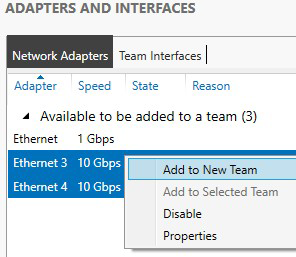
5、新团队框将打开并显示网络适配器和团队成员。输入新 NIC 团队的团队名称。
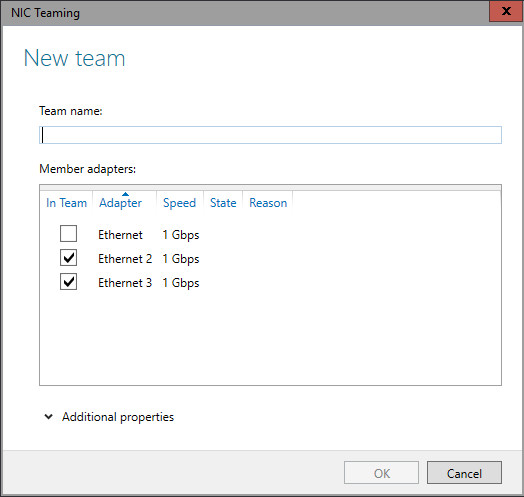
6、在“新团队”框的底部,单击“其他属性”,然后选择要使用的 NIC 团队模式:交换机独立、静态模式或 LACP 模式。在此步骤中,您还可以选择负载平衡模式。专家建议将其设置为动态以获得最佳性能。
7、完成后,单击“确定”。您的新 NIC 团队将创建完毕。
您可以为创建的新 NIC 组配置或分配 VLAN 编号。为此,请单击主组界面右侧的链接。将打开新组界面对话框。现在单击特定 VLAN 并输入 VLAN 数据。
如何使用 PowerShell 设置 NIC 团队
还可以使用 PowerShell 设置 NIC Teaming。
为此,请按照下列步骤操作:
1、PowerShell在屏幕左下方的 Windows 搜索栏中 输入内容,然后按 Enter。
2、将出现 PowerShell 窗口。输入命令Get-NetAdapter以列出系统上所有可用的网络适配器,然后选择要组合的网络适配器。
3、现在输入命令new-NetLBFOTeam [TEAM NAME] “[NIC1]”, “[NIC2]”并按 Enter 键。
- [TEAM NAME] 是新 NIC 团队的名称。
- [NIC1] 是您识别并选择使用的第一个网络适配器的名称。
- [NIC2] 是您识别并选择使用的第二个网络适配器的名称。
- 如果需要,您可以添加更多网络适配器。
4、验证团队是否已创建并可运行。使用Get-NetLbfoTeamcmdlet 查看团队的详细信息或使用Get-NetAdaptercmdlet 查看团队成员。
5、最后,要检查团队的状态,运行命令
Get-NetLbfoTeam -Name Team1
Get-NetAdapter -Name Team1
您应该看到团队和团队成员的状态设置为“Up/Active”或“Up/Standby”。
请注意,创建 NIC 组的 PowerShell 命令有几个变量。参数 new-NetLBFOTeam 有四个可能的值:TransportPorts、IPAddresses、MacAddresses 和 HyperVPort。例如,如果要使用动态模式创建名为 Team1 的组,可以运行以下命令:
New-NetLbfoTeam -Name Team1 -LoadBalancingAlgorithm Dynamic-TeamMembers Ethernet,Ethernet2
常见问题解答
什么是 Microsoft 网络适配器多路复用器?
Microsoft 网络适配器多路复用器是一种内核模式驱动程序,由一种协议组成,该协议有助于简化 NIC 组合,无需第三方实用程序。Microsoft 网络适配器多路复用器旨在管理和协调分组在一个物理设备下的不同连接的使用,以增加带宽或容错能力。
是否应启用 Microsoft 网络适配器多路复用器?
是的,如果您要设置 NIC 组合,则必须启用 Microsoft 网络适配器多路复用器。您可以在 Wi-Fi 属性窗口的“此连接使用的项目”列表下找到该适配器。请记住,默认情况下,该适配器是禁用的。
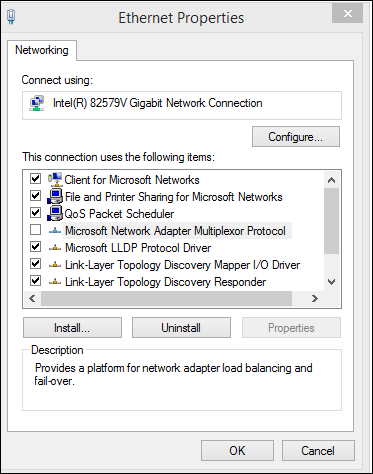
但是,Windows Server 版本在创建 NIC 组时会自动启用多路复用器。虽然无需手动启用多路复用器,但在创建 NIC 组后请检查它是否处于活动状态。
我应该使用哪种 NIC 组合模式?
在选择使用哪种模式时,没有一种模式是适合所有人的。每种模式都是针对特定情况而设计的。
上面关于 NIC Teaming 模式的部分探讨了不同的模式,例如交换机独立模式、交换机依赖模式以及静态或动态模式。每种模式都有自己的优点和缺点,具体取决于网络拓扑、交换机配置和流量模式。
在选择使用哪种模式之前,您应该问自己一些问题。例如,您是否想在连接的交换机上进行配置更改,或者您是否会为团队成员使用多台非堆叠交换机?根据您计划使用的配置,您应该选择相应的模式。
最适合您环境的 NIC 组合模式取决于网络拓扑、交换机功能、流量模式和可用性需求等因素。您还应查阅交换机供应商的文档并在部署之前测试不同的模式。请转至本报告中的“ NIC 组合模式”部分,了解每种模式的详细信息。
底线:在网络上使用 NIC 组合
NIC 组合是一种允许多个网络适配器作为单个逻辑接口协同工作的功能。NIC 组合可以通过提供负载平衡、故障转移和容错功能来提高网络性能、可靠性和可用性。但是,NIC 组合也存在一些挑战,例如兼容性问题、配置复杂性和安全风险。
清楚了解 NIC 组合以及如何在网络环境中有效使用它至关重要。NIC 组合是一项强大的功能,可以增强您的网络性能,但也需要仔细规划和维护。遵循本报告的最佳实践和指南,并利用 NIC 组合来优化您的网络基础设施并实现您的目标。















